為了保證人與設備、設備與計算機之間正確的信息交換,人們編制的統一信息交換代碼是ASCII碼表,其全稱是“美國信息交換標準代碼”。
我沒有現成的ASCII碼表。我找了很久,終于自己有了足夠的食物和衣服。我記得我以前瀏覽過這樣一本書,所以我把它從網頁上拷貝下來,然后以無文本格式粘貼到WPS Office 2005中。但是這些詞不好看,所以需要整理。經過分析,發現文本中有許多連續的空格。假設這些連續的空格可以作為字符之間的分隔符,然后使用WPS中的“文本到表格”功能可以很容易地對它們進行排序,只需稍加修改就可以使表格變得整潔。
單擊“工具-選項”打開視圖選項卡中所有格式標識符的顯示:
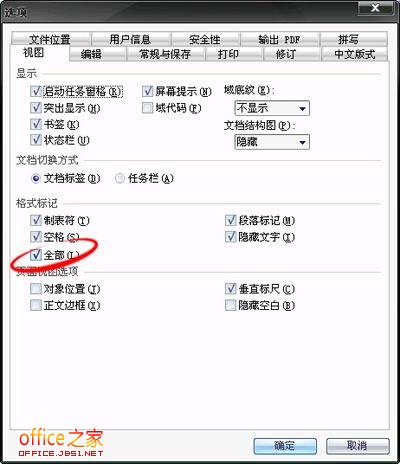
圖1為“格式標記”選擇“全部”
現在,您可以看到文檔中隱藏的所有小細節,如下圖所示:
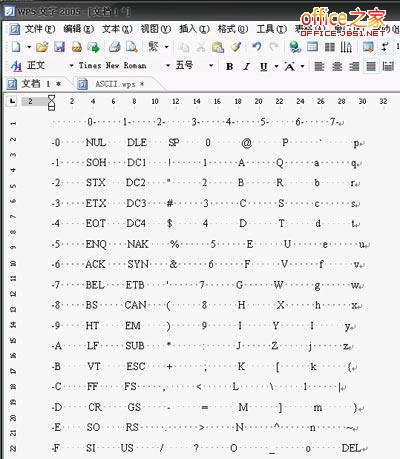
圖2顯示了效果
這些話不好看。讓我們現在把它們分類。
可以看出,在這本電子書中,作者使用了大量的空格來對齊這些字符。現在我們必須去掉這里的空白,把這個文本轉換成表格。我們做什么呢
分析這幾行字,中間的多余符號只是空格字符。盡管這些連續空間的數量不一定相等,但它們都夾在其他有用的符號之間,沒有分散的空間。這些連續的空格字符相當于有用字符之間的分隔符。因此,使用WPS提供的“文本到表格功能”可以很容易地排列它們。
選擇這些文本行,單擊“表格-轉換-文本到表格”,在文本分隔位置選擇“空格”,然后單擊“確定”。
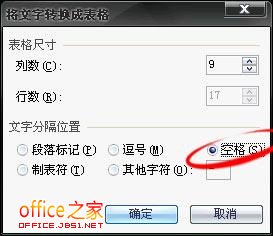
圖3在“文本分離位置”選擇“空格”
好的,重復的空格也被WPS視為相同的分隔符,這正是我想要的。以下是轉換后的效果:
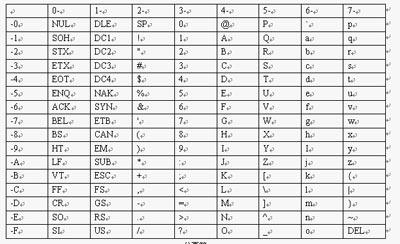
圖4轉換的效果
做一點裝飾,使桌子看起來整潔;
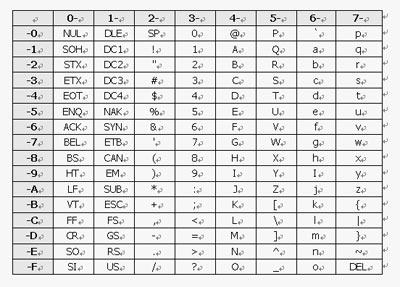
圖5略有修改
如果由于某些原因無法在文檔中使用該表格,但您想使用文本,您可以選擇整個表格,單擊“表格-轉換-表格到文本”,在文本分隔符中選擇“制表符”,然后確認。

圖6選擇“文本分隔符”中的標簽
表格會立即轉換為下圖中的文本。此外,每一行ASCII碼都用制表符分隔,并且在標尺上添加了均勻分隔的制表位,這對于下一步非常方便。
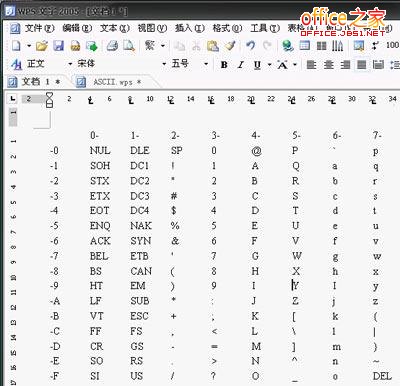
圖7顯示了效果






